如何使用WordPress和CloudFlare修复错误521


您是否正在寻找一种使用WordPress和CloudFlare来修复"错误521"的方法?
如果您看到此错误消息,那么每个尝试访问您的网站的人也是如此.对于访客体验和您的转化率而言,这是个坏消息.它甚至可能花费您的搜索引擎排名.
在本文中,我们将向您展示如何使用WordPress和CloudFlare修复521错误.
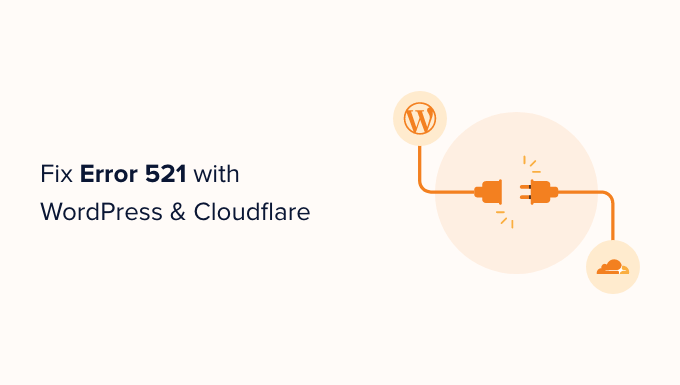

w 帽子原因错误521带有WordPress和Cloudflare ?
如果您在尝试访问WordPress网站时看到了521个错误,则意味着您的浏览器已成功连接到CloudFlare,但是CloudFlare没有连接到托管您网站的服务器.
通常这是因为您的服务器是离线的.
您的WordPress托管服务器也有可能在线,但它会阻止Cloudflare.通常,当服务器将CloudFlare误认为安全威胁时,此WordPress错误会发生.这通常是由于如何设置服务器或CloudFlare的问题.
但不用担心,我们有五个故障排除步骤,您可以遵循这些步骤来快速解决此错误.
如果您不确定导致521错误的原因,那么我们建议您从步骤1开始,并通过每个步骤进行操作.如果您想直接跳到特定步骤,则可以使用下面的链接.
- 与您的托管提供商联系
- 检查您的服务器是否脱机
- Cloudflare的所有IP地址的白名单
- 要求您的托管提供商启用端口443
- 创建和上传Cloudflare Origin证书
1.联系您的托管提供商
当您遇到521错误时,您可以采取一些步骤来解决问题.但是,其中一些可能是耗时和技术性的.
考虑到这一点,解决521错误的最简单方法是联系您的WordPress托管提供商.好的网络主机应该能够告诉您为什么要遇到此错误.他们甚至可以为您解决问题.
如果您不确定如何联系支持,请前往托管提供商的网站.然后,您可以查找任何联系我们或支持页面.
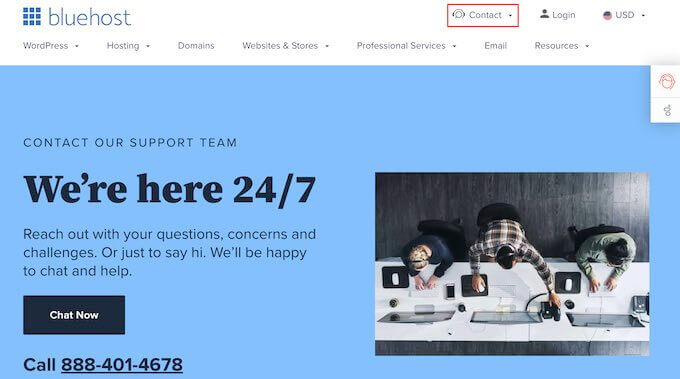

为了帮助您尽快解决此问题,我们建议在可用的地方选择实时支持选项.例如,实时聊天或商务电话支持几乎总是比售票门户或电子邮件更快.
如果您无法立即获得托管提供者的支持,则可以尝试以下步骤.
2.检查您的服务器是否离线
当您遇到521错误时,总是值得检查您的服务器是否在线.
如果仍在网上,则可以尝试其他故障排除步骤.
要这样做,您需要知道服务器的IP地址.这是一串数字,可以标识网络上的一件硬件.
您可以使用此IP地址来" ping"托管WordPress网站的物理服务器.如果服务器响应,您会知道它是在线的.
如果没有响应,则您的服务器离线,这就是导致521错误的原因.
要获取IP地址,您需要登录网站的控制面板.这通常由您的托管提供商提供,通常是CPANEL或自定义面板.
登录后,您可以查找标有" IP地址"的任何设置.
如果您是Bluehost客户,那么您只需要登录CPanel仪表板即可.然后,您可以单击左侧栏中的高级.
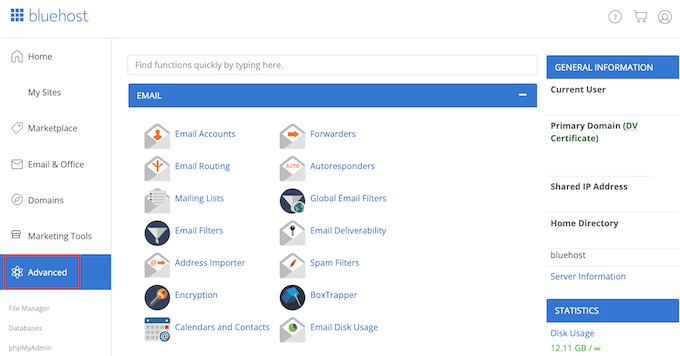

在此屏幕上,找到"一般信息"部分.
BlueHost将在"共享IP地址"下显示服务器的IP地址.
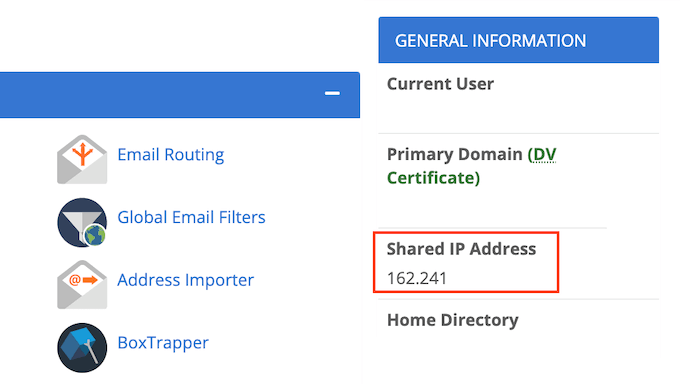

如果您正在努力找到此IP地址,那么总是值得检查托管提供商的网站或在线文档.许多Web主机都有详细的教程,向您展示了如何查找IP地址.
获得此信息后,请转到HTTP标头检查器工具.您可以使用此工具来" ping"您的网站服务器,并查看它是否响应.
进行此测试,只需将IP地址粘贴到" URL"字段中.
然后在IP地址的前面添加'http://'.这将此数字字符串变成了网址.例如:
56.18.270.000
变为:
http://56.18.270.000
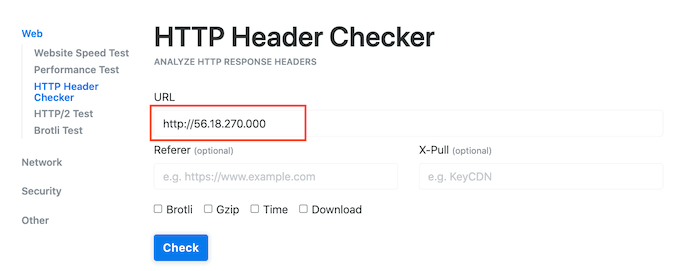

接下来,单击"检查"按钮.HTTP标头检查器现在将尝试与您的服务器交谈.
如果您的服务器脱机,那么您会看到一条消息,例如"无法连接"或"找不到主机".
这说明了为什么您会遇到521错误.在这种情况下,您需要联系托管提供商进行修复.
如果您的服务器在线,则HTTP标头检查器将显示" 2xx"状态代码.如果您的服务器在线,则可能会看到" 3xx"状态代码,但暂时重定向到新位置.
如果您的服务器在线,则停机或停机时间不会导致您的521错误.在这种情况下,您可以继续遵循本指南来解决错误.
3.白名单Cloudflare的IP地址
您的服务器可能在线,但会阻止CloudFlare的IP地址.当您尝试访问WordPress网站时,这可能会导致521错误.
解决方案是将CloudFlare使用的所有IP地址白色.通过列入IP地址,您可以告诉服务器允许来自该地址的所有请求.
您可以将白名单的IP添加到您的网站的.htaccess文件中.这是一个重要的配置文件,告诉服务器应该如何行动.
要编辑.htaccess文件,您需要一个FTP客户端,例如Filezilla.
如果您以前从未使用过FTP客户端,则可能需要查看我们有关如何使用FTP的指南.这篇文章向您展示了如何使用FTP客户端连接到服务器.
连接到服务器后,您需要打开网站的根文件夹.为了达到目标,只需打开显示您网站地址的文件夹即可.
接下来,打开" public_html"文件夹.
您现在应该查看您的网站的.htaccess文件.
一些FTP客户端默认隐藏敏感文件.如果您看不到.htaccess文件,则需要在FTP客户端中启用"显示隐藏文件"选项.
如果您使用的是filezilla,只需从工具栏中选择服务器.然后单击"显示隐藏文件".
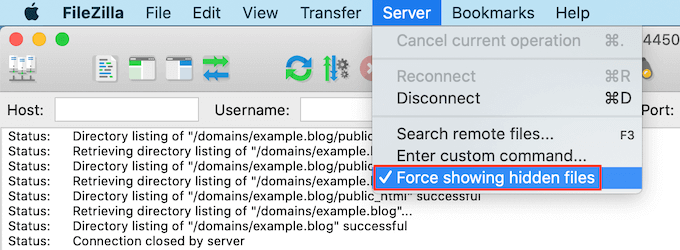

如果您仍在努力寻找.htaccess,请参阅我们的指南,了解如何在WordPress中找到.htaccess文件.
准备好编辑此文件时,只需在.htaccess文件上control单击即可.
然后,选择视图/编辑.
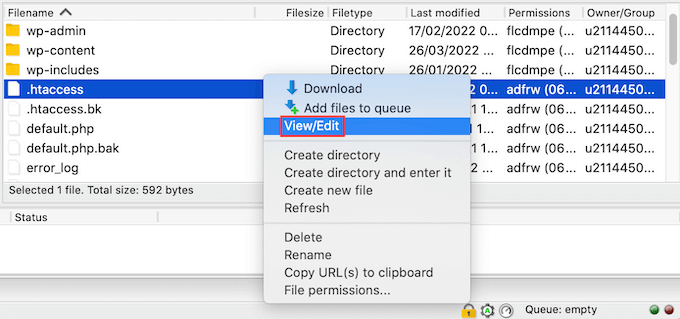
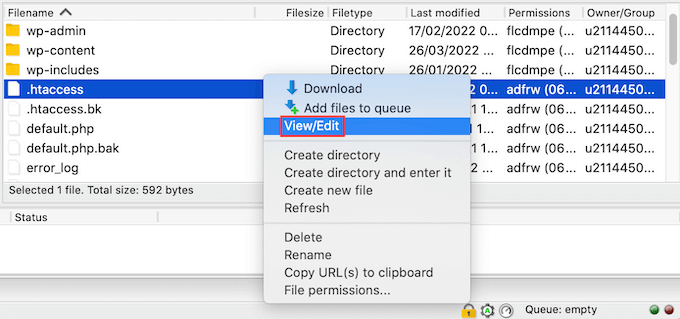

这将在计算机的默认文本编辑程序中打开.htaccess.
在此文件中,找到"#开始"行.您需要在此行上方添加所有CloudFlare IP地址.


开始,在新行上键入以下内容:
订单否认,允许
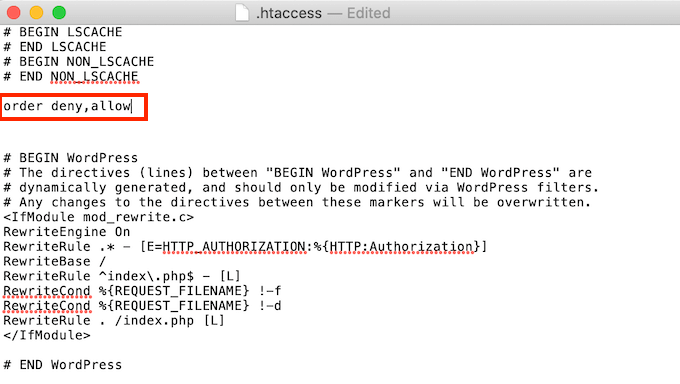

在新标签中,打开Cloudflare IP范围的列表.
要使IP地址白名单,您需要键入"允许",然后复制/粘贴或输入IP地址.这意味着:
103.21.244.0/22
变为:
允许从103.21.244.0/22
您还需要在新行中添加每个IP地址.
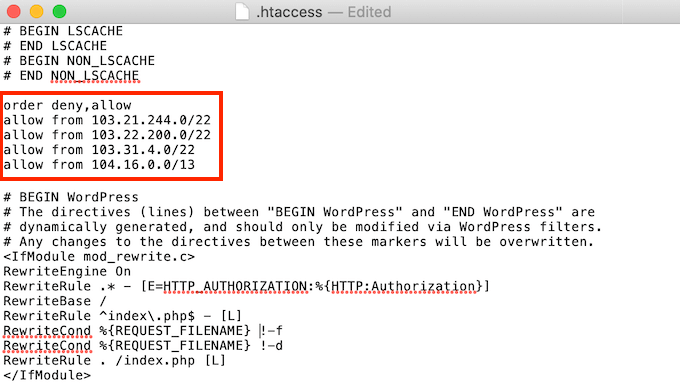

添加所有CloudFlare IP地址后,保存更改.您现在可以关闭.htaccess文件.
现在您可以继续访问您的网站,看看是否已修复了"错误521".
4.要求您的托管提供商启用端口443
CloudFlare具有几种不同的加密模式.
在获得521错误之前,您是否切换到完整或完全(严格)模式?这可能导致了问题.
当CloudFlare处于完整或完整(严格)模式时,它需要访问端口443.但是,某些服务器阻止CloudFlare访问此端口,这将触发"错误521'错误.
解决方案是在服务器上启用端口443.
此过程将根据您的托管提供商和服务器的设置而有所不同.考虑到这一点,我们建议联系您的托管提供商,并要求他们为您启用端口443.
5.创建和上传Cloudflare Origin证书
即使启用了端口443,使用CloudFlare的完整或完整(严格)模式时,您仍然可能会出现521错误.
这是因为某些服务器仅在有效的CloudFlare Origin证书时才允许端口443上的连接.此证书对CloudFlare和您的Web服务器之间的流量进行加密.
如果您不提供原始证书,则可能会获得"错误521".
好消息是,CloudFlare可以逐步逐步完成创建此证书的过程.
要开始,请登录您的Cloudflare帐户.然后转到 ssl/tls»Origin Server .
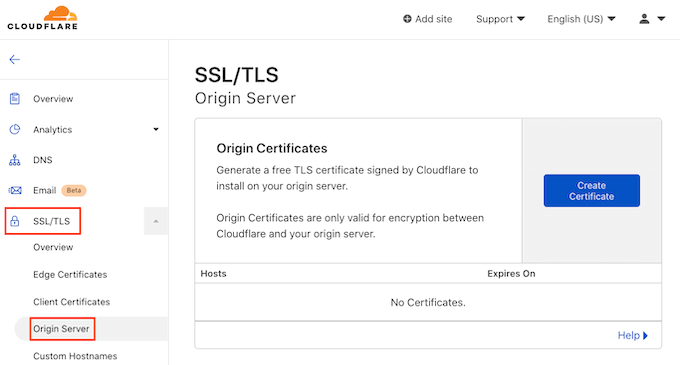

接下来单击"创建证书"按钮.
CloudFlare现在将要求提供私钥和证书签名请求(CSR).
您已经有一个私钥和CSR吗?然后只需选择"使用我的私钥和CSR"复选框.
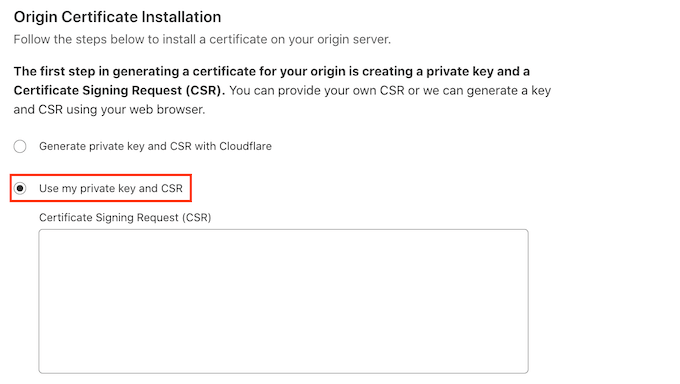
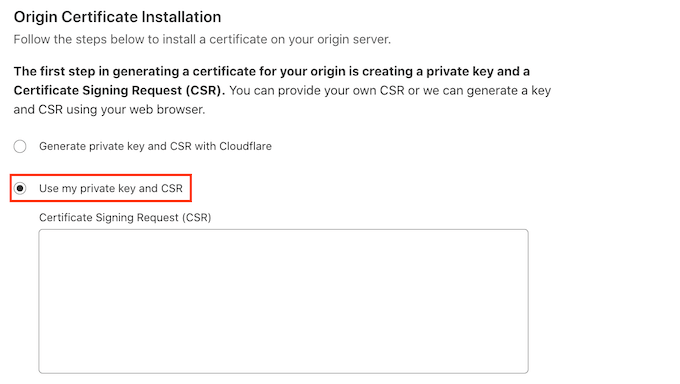

您现在可以将CSR输入到"证书签名请求(CSR)"框中.
如果您没有CSR和钥匙,请不要惊慌! Cloudflare可以为您创建这两件事.
要开始,请选择"使用Cloudflare生成私钥和CSR."
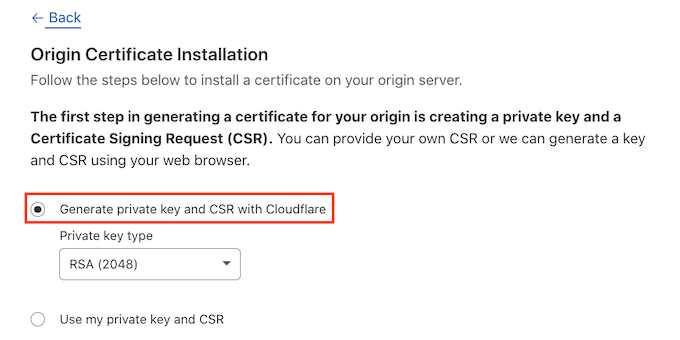
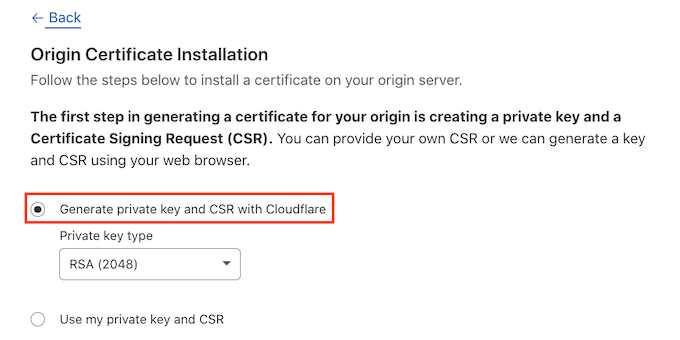

您现在可以选择是创建RSA密钥还是ECC密钥.
大多数安全专家都同意ECC和RSA同样安全.但是,ECC的密钥长度较短.这意味着ECC键更快.
因此,我们建议您创建一个ECC密钥.
做出决定后,打开"私钥类型"下拉列表.然后,您可以选择RSA或ECC.
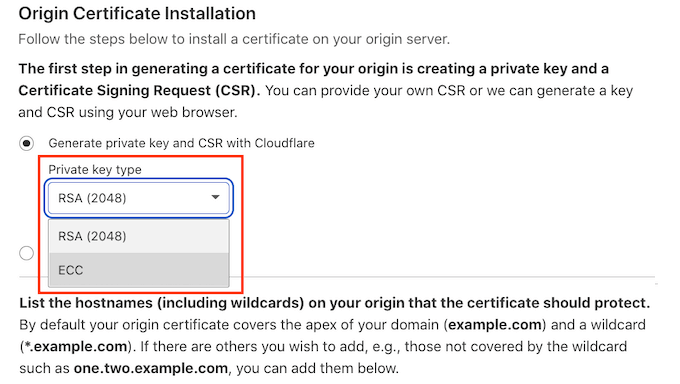

接下来,滚动到主机名字段.在这里,您可以添加要保护的所有主机名.这听起来可能很复杂,但是Cloudflare为您做了很多工作.
您会看到Cloudflare已经添加了您的根域名.
CloudFlare还会自动添加一个通配符,这是您的网站域以及 *符号.这是一个"捕捉的",可确保您的子域得到适当的保护.例如,如果您的根域是" www.example.com",那么此通配符将确保您的" store.youurwebsite.com"子域也受到保护.有关更多详细信息,请参阅我们的子域的完整指南.
这些默认值应该足以保护大多数网站.但是,如果您需要添加更多主机名,则可以将它们键入"主机名"字段.
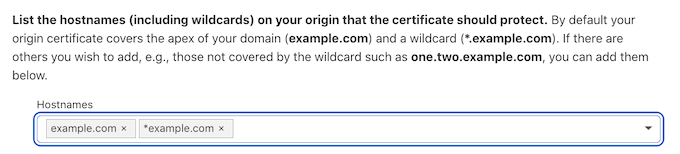

下一个滚动到"证书有效性"部分.
您的证书将在默认情况下有效期为15年.
需要更多时间?然后只需打开"证书有效性"下拉列表,然后选择一个新值.
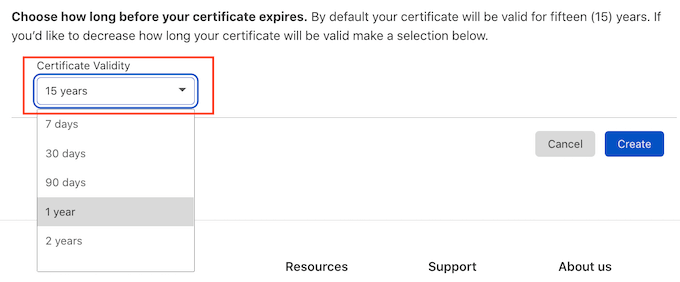

当您对输入的所有信息感到满意时,请单击"创建"按钮.
CloudFlare现在将创建您的证书.


CloudFlare将显示一个原始证书和私钥.您需要将此信息复制到单独的文件中.
注意:离开此屏幕后您将无法再次看到私钥.考虑到这一点,请确保将此密钥存储在安全的地方.
您现在可以将原始证书上传到Web服务器.这些步骤可能会根据您的托管提供商和服务器而有所不同.
为了帮助您,CloudFlare已发布了针对不同类型的Web服务器的说明.
在服务器上安装了原始证书后,最后一步是更新SSL/TLS加密模式.
在您的Cloudflare仪表板中,转到SSL/TLS.
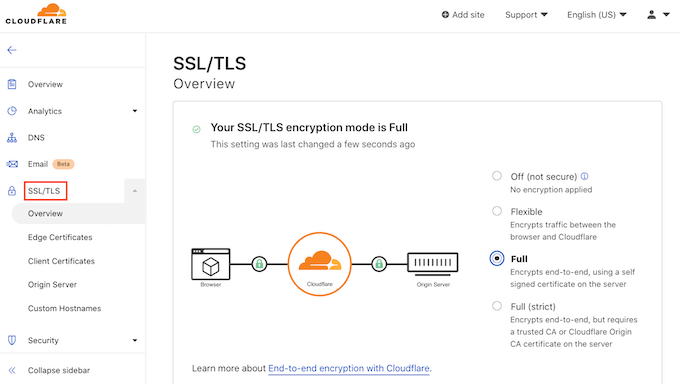

现在找到" SSL/TLS加密模式"部分.
在本节中选择"全(严格)."
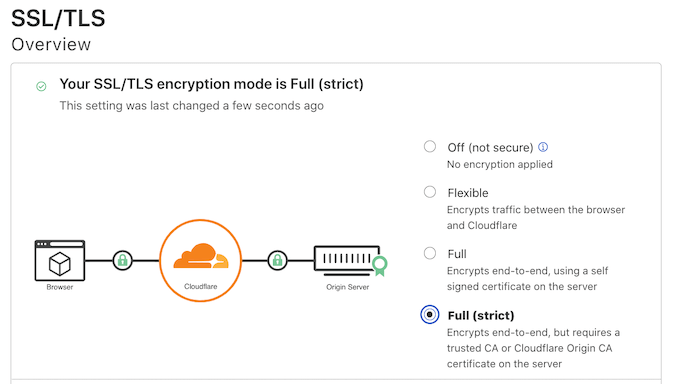

CloudFlare现在使用您的原始证书.您现在可以检查您的网站以查看是否已修复了"错误521"
我们希望本文能帮助您学习如何使用WordPress和CloudFlare修复"错误521".如果您希望托管公司能够处理技术细节,或者查看我们对小型企业最佳企业VoIP提供商的综述,您可能还想查看我们的最佳托管WordPress托管指南.
.
如果您喜欢本文,请订阅我们的YouTube频道以获取WordPress视频教程.您也可以在Twitter和Facebook上找到我们.


